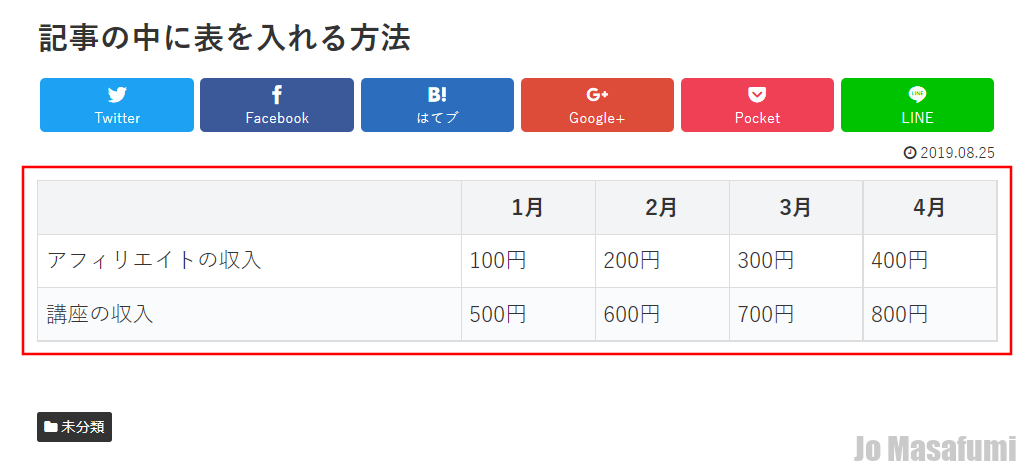
次は、記事の中に表を入れる方法をします。
記事の中に表を入れる方法
ワードプレスの管理画面を開きます。
左上の「投稿」を押します。
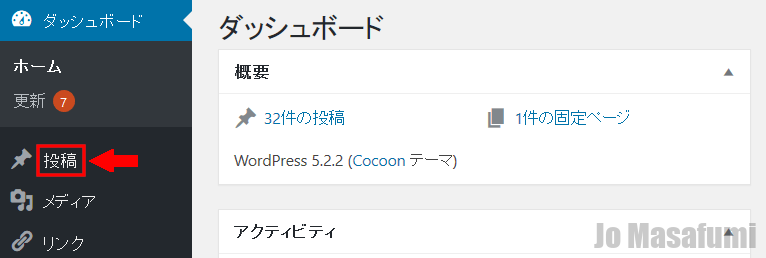
左上の「新規追加」を押します。

左上の「タイトルを追加」に「記事の中に表を入れる方法」と入力します。
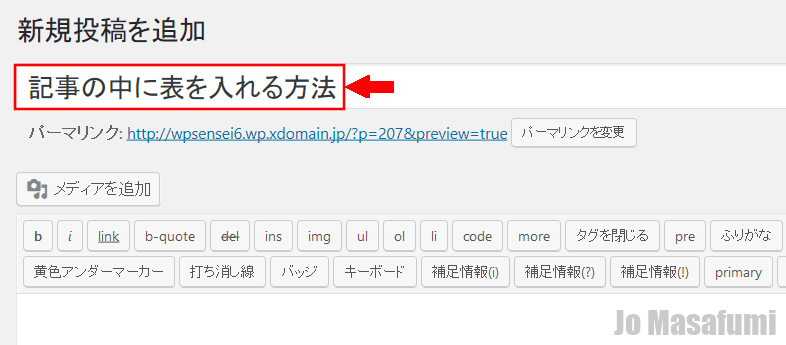
右側の「テキスト」を押します。
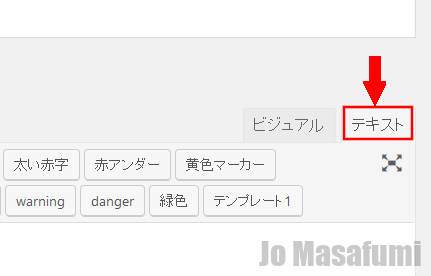
下記コードを「テキスト」にコピーして、貼り付けます。
<table> <tr> <th></th> <th>1月</th> <th>2月</th> <th>3月</th> <th>4月</th> </tr> <tr> <td>アフィリエイトの収入</td> <td>100円</td> <td>200円</td> <td>300円</td> <td>400円</td> </tr> <tr> <td>講座の収入</td> <td>500円</td> <td>600円</td> <td>700円</td> <td>800円</td> </tr> </table>
貼り付けました。
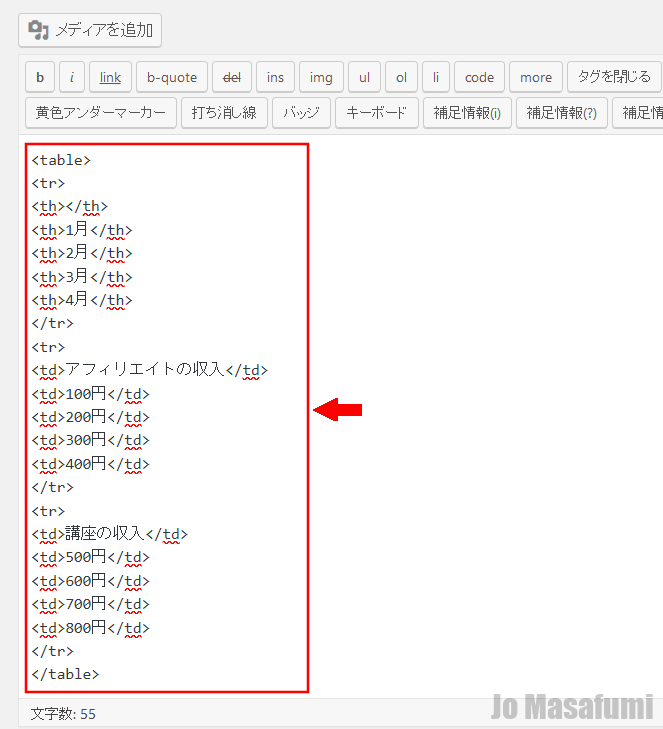
右側の「公開」を押します。
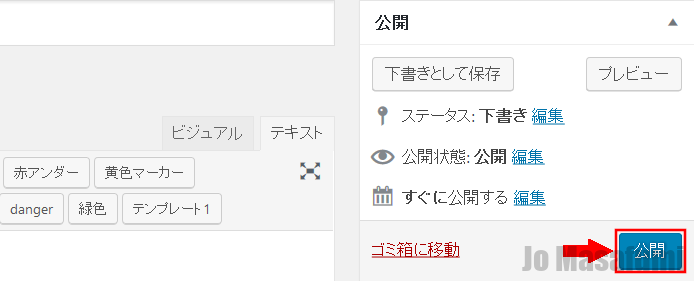
「OK」を押します。
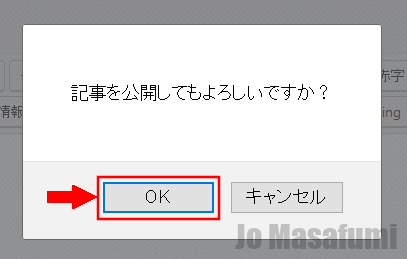
右上の「変更をプレビュー」を押します。

表が表示されていることを確認します。
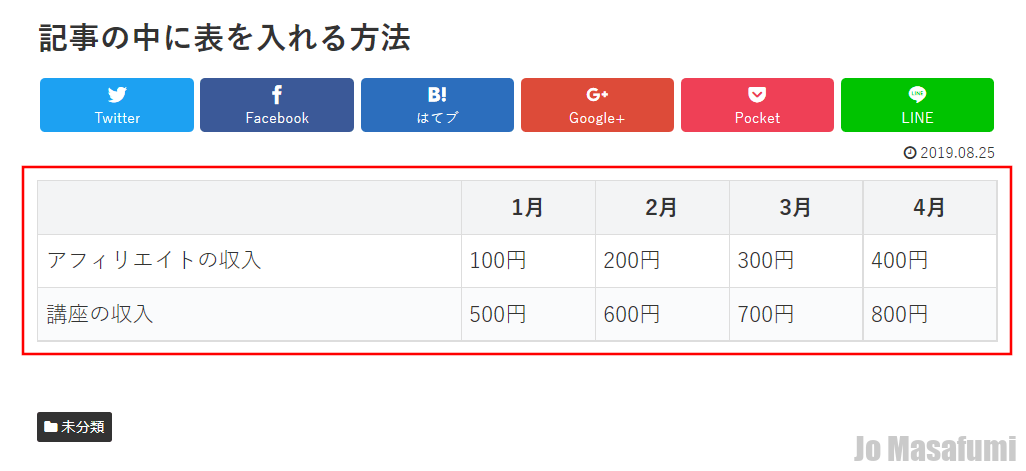
↑じょうまさふみに学習状況を報告すると喜びます(^^)/
表の説明
| コード | 説明 |
| table | 表の大枠を作成 |
| tr | 行を作成 |
| td | 列を作成 |
| th | 表の見出しを作成 |
「table」は、表の大枠を作成するときに使います。
「tr」は、行を作成するときに使います。
「td」は、列を作成するときに使います。
「th」は、表の見出しを作成するときに使います。
HTML
<table> <tr> <th></th> <th>1月</th> <th>2月</th> <th>3月</th> <th>4月</th> </tr> <tr> <td>アフィリエイトの収入</td> <td>100円</td> <td>200円</td> <td>300円</td> <td>400円</td> </tr> <tr> <td>講座の収入</td> <td>500円</td> <td>600円</td> <td>700円</td> <td>800円</td> </tr> </table>